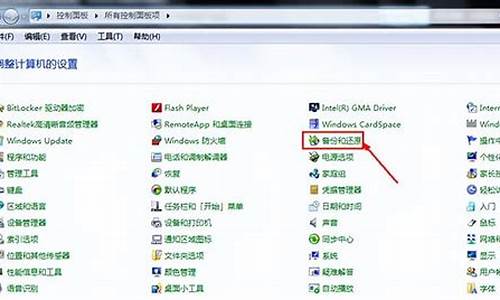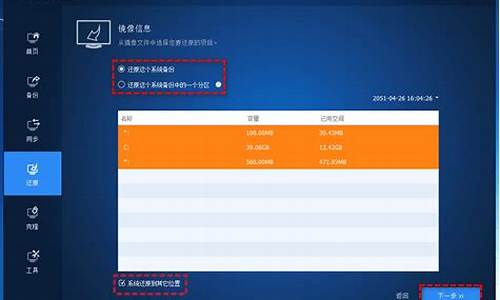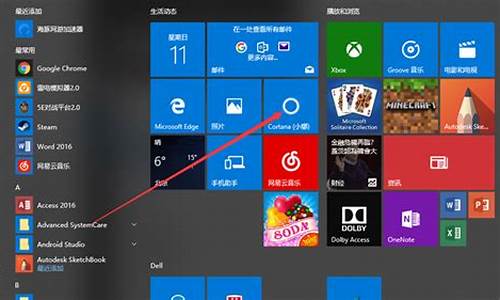系统文件夹隐藏-电脑系统文件如何隐藏
1.如何隐藏电脑文件
2.如何隐藏电脑文件夹
3.如何设置让别人看不到电脑文件|电脑隐藏文件的方法
如何隐藏电脑文件
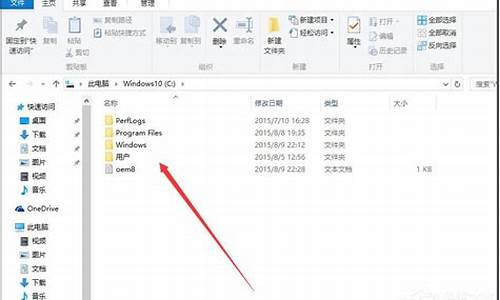
第一招 此地无银
安全等级:★
隐藏:在Windows默认的情况下,隐藏文件和某些系统文件是不显示的。如果不是,你就自己 把它进行设置,设置的步骤是按顺序打开“我的电脑→查看→文件夹选项→查看→文件和文件夹”选项,此时弹出一对话框,在对话框中选中“不显示隐藏文件”或“不显示隐藏文件或系统文件”,再点击“确定”,设置即告结束。接下来就是对你想要隐藏的文件进行设置,选中它们然后单击鼠标右键,选“属性”,在“隐藏”前打上勾,确定后按“F5”键刷新,该文件就“销声匿迹”了。
现身:这种方法属于“小儿科”保密水平,只能蒙一下“菜鸟”,对于“老鸟”只要按照上述方法逐步进入“查看”对话框,取消了“不显示隐藏文件”或“不显示隐藏文件或系统文件”的设置,改为“显示所有文件”,那么你所隐藏的文件又重新暴露无遗。
第二招 改名换姓
安全等级:★★
隐藏:把你的文件的扩展名改为其他扩展名,如把“my.txt”改为“my.abc”。别人自然很难猜测文件原来是什么类型,只有你自己清楚。 这一招好,不过缺点是自己要是也忘了名子,这个文件就OK了,嘿嘿~~
现身:将扩展名恢复即可!
第三招 虚虚实实
安全等级:★★★
隐藏:进入欲隐藏文件所在的文件夹内,点击鼠标右键,选择“自定义文件夹”,单击“下一步”,再“下一步”,选中“编辑该模板”复选框,接着单击“下一步”,跳出记事本编辑状态,把里面的内容全部删除,然后保存。当下次打开该文件夹时,你就会发现一片“空白”了。
现身:在窗口的工具栏上点“查看”,取消“按Web页查看”就可以了(Windows Me下没有此功能)。或者你到DOS模式下,也可以看到。恢复时只要进入该文件夹,点击鼠标右键,选择“自定义文件夹”单击“下一步”,然后选中“删除自定义设置复选框”,单击“下一步”直至完成。
删除自定义设置就可以破解
变招:用记事本打开要隐藏文件所在文件夹下的“desktop.ini”文件(因为你看不到“desktop.ini”文件,所以这个打开的方法比较特别,在记事本中选“文件→打开”,定位到该文件夹,然后在“文件名”中输入“desktop.ini”,再点“打开”就可以了),对它进行编辑,把其中的“PersistMoniker=file://Folder SettingsFolder.htt”改为“PersistMoniker=file://某已知JPG文件的路径”,例如:PersistMoniker=file://d:txm1.jpg。然后保存、刷新,跳入眼前的是一幅漂亮的美人图――这下,可能会满足他的好奇心了吧!那么,他自然不会去注意你要隐藏的真实东西了。
现身:只是在文件夹窗口中看不到文件了,但通过任何程序均可以打开其中的文件。
第四招 唐门易容
安全等级:★★★★
说明:类标识符在Windows系统中的英文缩写为CLSID,是一个128位长的符号代码(16个字节),由花括号和一些数字、字母组成,用来标识应用程序、文件、控件类型等对象,就好像文件类型的一样。
隐藏:新建一个文件夹,把要隐藏的文件放入该文件夹中,然后将文件夹重命名为“yourname.w.{00020C01-0000-0000-C000-000000000046}”,你会看到该文件夹的图标变成了WAV文件的图标,名称是yourname.w。双击它,执行的不是进入文件夹,而是启动了媒体播放器,文件夹仿佛变成了声音文件――但却提示打不开。别人一定会以为是受损的声音文件。
现身:选中该文件(其实是文件夹,实在是太像文件了),单击右键,选中“打开”即可。
诀窍:其实根本不需要记住这么长的类标识符,需要使用时,可以随时打开注册表编辑器(运行Regedit)搜索“波形声音”,很快就可以找到它的类标识符了。然后复制,马上搞定!
寻找“波形声音”的类标识符
说到类标识符,有个题外话
如你收到一封邮件,附件是这样的:“极限下载技巧.txt”,是不是可以肯定它是纯文本文件呢?不一定!它的实际文件名可以是“极限下载技巧.txt.{3050F4D8-98B5-11CF-BB82-00AA00BDCE0B}”。而这串字符在注册表里是HTML文件关联的意思。但是存成文件名的时候它并不会显现出来,那么这样一来,这个“极限下载技巧.txt”文件实际上等同于“极限下载技巧.txt.html”。如果你双击它,以为会打开记事本,结果它却调用了浏览器来运行,那就只有天知道它要做什么了,删除文件?格式化硬盘?都有可能!所以切记,不要随意打开邮件的附件。
第五招 乾坤大挪移
安全等级:★★★★★
隐藏:在 “运行”对话框中输入“Winfile”后,回车。这时你会发现“文件管理器”――它原Windows 3.2时的产物,由于“管理器”的盛行才逐渐被人们忘却了,但现在它是关键所在――被打开了。这时点击“查看”菜单中的“按文件类型”菜单项。
显示隐藏文件
在弹出的“按文件类型”对话框中选中“显示隐含/系统文件”的复选框,然后点击“确定”按钮退出。按“F5”键刷新显示,这时在“文件管理器”左侧的目录列表里你会发现多出一个名为“RECYCLED”隐藏目录(它实际上就是“回收站”的文件夹),平时我们在“管理器”里只能看到已删除的文件,其他文件是不予显示的。
我们正是利用了这点,只需把要隐藏的文件拖动到里面即可。以后不管你怎样进行“回收站”清空,都不能删除它,绝对保险!
现身:打开“文件管理器”找到“RECYCLED”文件夹,选中欲恢复的文件,把它移动到其他地方即可!
回收站里隐藏了三首MP3歌曲
诀窍:用“文件管理器”把文件移动到回收站之后,把Windows文件夹下的“Winfile.exe”改名成其他如“Windog.exe”,这样如果有人想用“文件管理器”来窥探你的秘密,恐怕他连门儿都找不到了,哈哈。
现身:你应该知道吧!运行“Windog”即可。
如何隐藏电脑文件夹
右键点击需要隐藏的文件夹,属性,打开后,选择常规,勾选隐藏,点击确定。
如果发现文件夹还未隐藏,还需要做如下设置:
步骤1、打开“我的电脑”,查看---选项--更改文件夹和搜索选项:
步骤2、查看--不显示隐藏的文件、文件夹或驱动器---确定
如何设置让别人看不到电脑文件|电脑隐藏文件的方法
很多用户会在电脑系统中存放一些比较重要或者涉及个人隐私的文件资料,为了防止别人访问到我们保存的文件资料,可以设置隐藏文件,让别人看不到我们藏在电脑中的文件。我们不妨参考以下的方法来进行设置。
推荐:win7系统下载64位旗舰版
1、按Win+R打开运行,输入cmd并回车;
2、在命令提示符中输入:attrib+s+h,然后输入空格以及需要加密的文件/文件夹的具体路径,如attrib+s+hc:\私密\;
3、点击回车后,可查看到该文件/文件夹的具有隐藏属性,且无法被更改,这样的话一般帐户就无法访问该文件夹;
4、如果需要取消,则在命令提示符中输入attrib-s-h,和空格以及需要加密的文件/文件夹的具体路径,如attrib-s-hc:\私密\;
5、点击回车后就可以恢复该文件夹的默认属性了。
以上就是在电脑中隐藏文件/文件夹让别人看不到的设置方法,有兴趣的朋友可以自己尝试一下。
声明:本站所有文章资源内容,如无特殊说明或标注,均为采集网络资源。如若本站内容侵犯了原著者的合法权益,可联系本站删除。